Apple Home
Integração do tedee e do Apple Home
Pode integrar facilmente a smart lock tedee com os seus outros dispositivos inteligentes, graças ao Apple Home. Nos dispositivos Apple ativados, adicione a fechadura à sua aplicação Home e obtenha funcionalidades extra.
Conteúdos
Como adicionar o smart lock tedee à aplicação Home
Utilização do smart lock tedee na aplicação Home
Precisa de tedee bridge e app tedee?
Características do Apple Home
A ligação de dispositivos ao Apple Home dá-lhe uma nova forma de controlar a sua casa e a própria fechadura.
Destrancar remotamente
Pode controlar à distância todos os dispositivos ligados ao Apple Home se tiver um dos Apple Home Hubs em casa: iPad, Apple TV, HomePod. Certifique-se de que este hub está na gama Bluetooth da sua fechadura para que possa trancá-lo/destrancá-lo a partir de qualquer lugar.
Notificações
Receberá uma notificação push no seu smartphone quando o tedee estiver trancado ou destrancado.
Destrancar automaticamente
O Apple Home permite-lhe destrancar automaticamente a sua fechadura quando chega a casa, pelo que não precisará de tirar as suas chaves ou smartphone do seu bolso.
No entanto, a funcionalidade deste recursono Apple Home é limitada. Recomendamos a utilização da aplicação tedee para a configuração de destrancar automático.
Apple Watch
Também pode controlar a sua fechadura diretamente a partir da aplicação Home no Apple Watch.
Automatização
É possível configurar ações automáticas com base nos seguintes eventos:
Alguém chega a casa.
Exemplo: destrancar a minha fechadura quando chegar a casa.
Alguém sai de casa.
Exemplo: trancar a fechadura quando a última pessoa sair.
Em momento específico.
Exemplo: destrancar a fechadura às 8 da manhã de segunda a sexta-feira.
Exemplo: trancar a fechadura todos os dias às 22 horas.
Fazer outra coisa depois de utilizar a fechadura.
Exemplo: acender a luz do corredor quando eu destrancar a fechadura.
Partilhar o acesso
Poderá partilhar o acesso à sua fechadura através da aplicação Home.
Mais detalhes estão disponíveis aqui.
Siri
Agora pode usar a voz para controlar a sua fechadura, perguntando à Siri sobre os dispositivos ativados.
Como adicionar o tedee smart lock à aplicação Home
Para adicionar a fechadura tedee ao Apple Home, é necessário atualizar o seu firmware para a versão mais recente. A seguir, pode adicioná-lo à aplicação Home utilizando a aplicação tedee. Se o seu tedee tiver suporte integrado no Apple Home (é uma versão mais recente), pode adicioná-lo imediatamente ao Apple Home.
Aqui encontrará instruções para adicionar as duas versões do tedee à aplicação Home.
Adicionar tedee diretamente a partir da aplicação Home.
Apenas para smart locks da tedee com suporte Apple Home incorporado – vendido a partir de Setembro de 2021.
- Abrir a Home App e premir o botão ‘+’ e “Adicionar acessório”.
- A fábrica restabelece a fechadura do tedee e espera até que seja reiniciada.
- Utilize a câmara do seu smartphone para digitalizar o código QR do Apple Home Setup Code. Encontrá-lo-á num cartão na embalagem do cadeado.
- A sua aplicação Home encontrará automaticamente a fechadura e a sua aplicação Home.
- Na aplicação Home, a sua fechadura tem um estado de “Configuração Necessária”.
- Agora o seu tedee precisa de ser calibrado.
- Abrir a aplicação tedee e iniciar sessão. Adicione a fechadura à sua conta e siga as instruções de calibração.
- Pode agora controlar a fechadura a partir da aplicação Home.
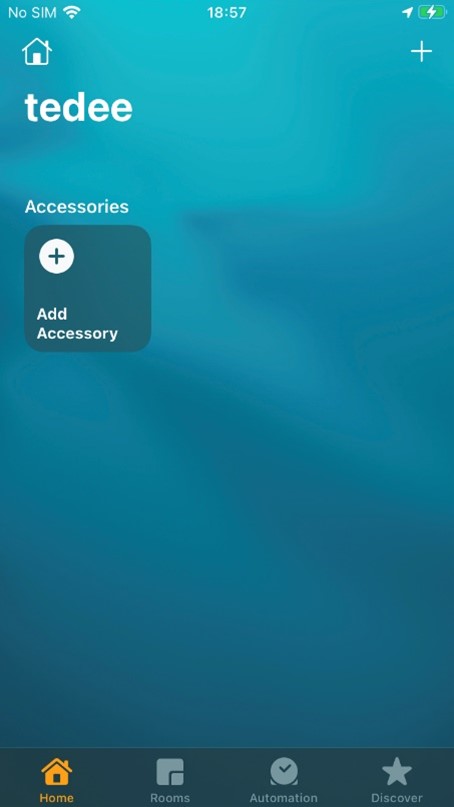 |
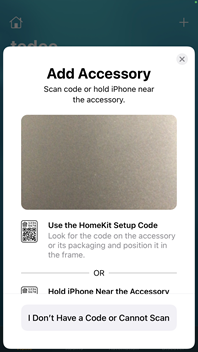 |
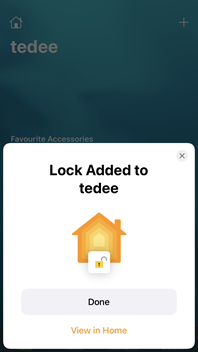 |
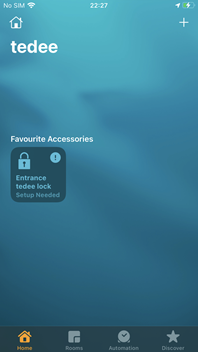 |
Recomendado: adicionar o tedee à aplicação Home através do processo de adição padrão.
Enquanto adiciona a sua fechadura à aplicação tedee, pode simultaneamente adicioná-la ao Apple Home.
- Abrir a aplicação tedee e iniciar sessão.
- Selecionar Menu > “Adicionar novo dispositivo” > botão “Adicionar novo dispositivo”.
- Digitalizar o código QR de ativação do tedee e seguir os passos na aplicação.
- No último passo, verá um selector do Apple Home – ligue-o.
- O processo de adição à aplicação Home será iniciado. Seguir todos os passos.
- A calibração é agora necessária.
- Entre nas suas definições da fechadura e selecione “Calibração”.
- Siga as instruções de calibração.
- Agora está pronto para controlar a fechadura através da aplicação Home.
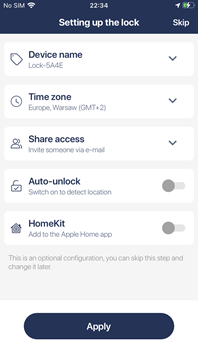 |
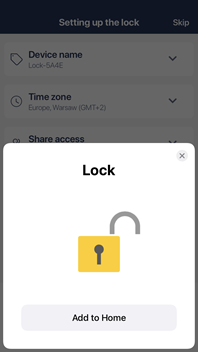 |
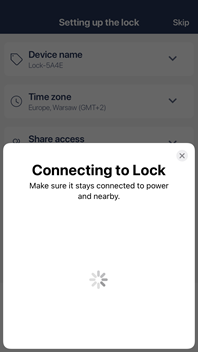 |
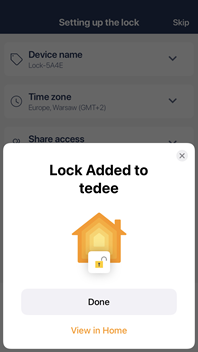 |
 |
A partir de definições de bloqueio
Se já tiver a sua fechadura adicionada à conta tedee e for o seu Proprietário ou Administrador, pode adicioná-lo ao Apple Home através de definições:
- Abrir a aplicação tedee.
- Selecione o seu cadeado e abra a sua página de definições.
- Desça e selecione a opção “Apple Home”.
- Se vir um sistema pop-up com uma pergunta para permitir o acesso da aplicação aos dados da sua casa, prima OK.
- Selecione o botão “Adicionar à aplicação Apple Home”.
- O processo de adição ao Apple Home será iniciado, seguindo todos os passos.
- O seu tedee necessita agora de calibração.
- Entre nas suas definições de bloqueio e selecione “Calibração”.
- Siga as instruções de calibração.
- Está agora pronto para controlar a fechadura através da aplicação Home.
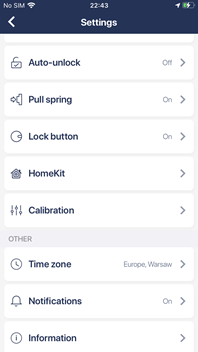 |
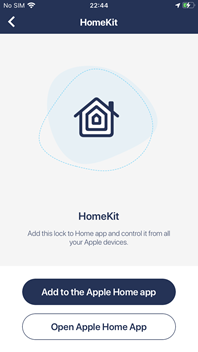 |
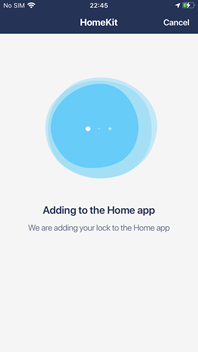 |
Utilização do smart lock tedee na aplicação Home
O que se pode ver
Se o seu dispositivo se ligar ao tedee, a aplicação Home pode mostrar o cadeado de duas maneiras: destrancado (estado vermelho e ícone de cadeado destrancado) ou trancado.
Se estiver fora do alcance da sua fechadura Bluetooth e não utilizar um Apple Home Hub, o seu tedee mostra um estado de “Sem resposta” (desligado).
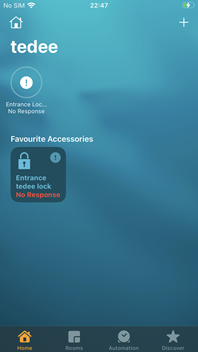 |
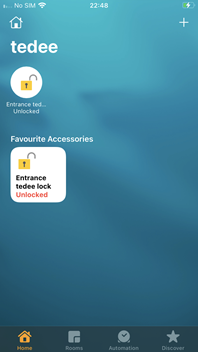 |
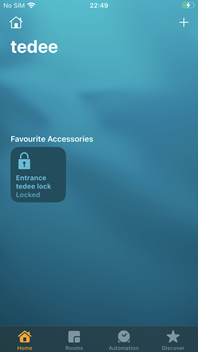 |
Como trancar e destrancar
Para alterar o seu estado de bloqueio, pode tocar nele através da aplicação Home. Também pode tocar, segurar e depois mover o cursor para cima ou para baixo para alterar o estado de bloqueio.
Também pode perguntar à Siri em dispositivos ativados dizendo “Destrancar Home” ou “Trancar Home”, onde “Home” é o nome da sua fechadura – escolhido nas definições.
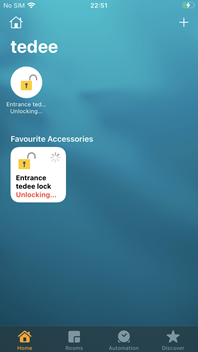 |
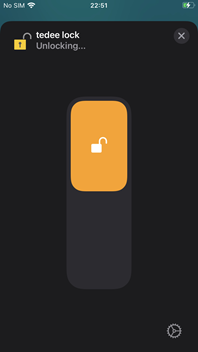 |
Como puxar a mola
O Apple Home não suporta puxar a mola de forma predefinida, por isso recomendamos que se ligue a mola de puxar automática na aplicação tedee. Existem também duas outras formas:
- Quando a fechadura estiver destrancada, peça à Siri que a destranque novamente: a fechadura irá puxar a mola.
- Na aplicação Home, abra o deslizador e deslize-o rapidamente para baixo e para cima sem o soltar.
Estado da bateria
Pode verificar o estado da bateria da fechadura na aplicação Home, ao tocar e segurar na fechadura e rolar para baixo. Quando a bateria estiver criticamente fraca, verá um novo estado de bloqueio na aplicação Home.
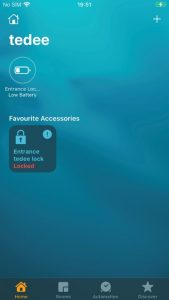 |
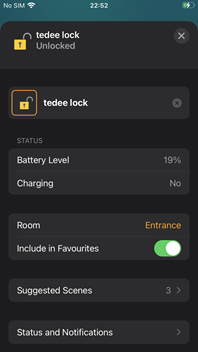 |
Precisa de tedee bridge e app tedee?
Quando necessita de utilizar a app tedee
Após calibrar a sua fechadura, pode utilizar apenas a aplicação Home, mas ainda precisa da aplicação tedee para:
- Alterar as definições de bloqueio como trancar automaticamente, modos de botão e mais
- Verificar registos de atividade
- Partilhar o acesso com os convidados
- Utilizar o modo de destrancar automático
- Atualizar o firmware do dispositivo
- Definir códigos PIN de entrada
- Gerir outros dispositivos de tedee
Quando o bridge ajuda
No Apple Home, hubs como Apple TV, HomePod, e iPad desempenham o papel da smart bridge. Graças a eles, é possível controlar a fechadura remotamente, bem como utilizar o tedee bridge. Pode utilizar o tedee bridge para funcionalidades extra, tais como:
- Atualizações automáticas do firmware da sua fechadura (recomendado para ter o máximo de segurança)
- Gestão remota do acesso da sua fechadura
- Receber notificações inteligentes, como quando uma pessoa específica destranca a porta
- Registos de atividade ao vivo
- Controlo das definições de bloqueio remoto
- Melhoria da funcionalidade de destrancar automaticamente
- Trancar/destrancar remotamente de forma mais rápida e mais fiável
Questões comuns
Não é possível adicionar a fechadura à aplicação Home
Está a tentar adicionar a fechadura à aplicação Home, mas falhou? Certifique-se de que executa o reset de fábrica da fechadura e recomece o processo logo a seguir. Por razões de segurança, a fechadura não será adicionada ao Apple Home mais de 10 minutos depois de o ligar.
Estado de bloqueio congelado após atualização de firmware.
Quando utiliza os hubs do Apple Home para controlar remotamente a sua fechadura, a atualização do firmware pode congelar o estado da fechadura na aplicação Home. Não mudará com a utilização da fechadura, mas ainda assim poderá controlar a fechadura pedindo à Siri.
Para resolver este problema, desligue o Wi-Fi e a ligação de dados no seu dispositivo iOS. Em seguida, introduza a gama Bluetooth da fechadura e reinicie a aplicação Home. Aguarde até que o seu dispositivo volte a ligar-se à fechadura e faça o refresh do seu estado.
Siri “Falhou em responder”
Se tiver um hub Apple Home, certifique-se de que está na gama Bluetooth da sua fechadura e que tem uma ligação à Internet. Se a situação não se alterar, aproxime-o da fechadura ou do router e tente novamente.
Se não utilizar um hub Apple Home mas sim o seu iPhone ou Apple Watch, precisa de estar na gama Bluetooth da fechadura para realizar ações.
A aplicação Home mostra “Sem resposta”.
Normalmente acontece depois de adicionar a fechadura à aplicação Home quando um utilizador tem vários controladores Apple Home (hubs Apple Home / Apple Watch / dispositivos iOS) perto da fechadura. Todos os dispositivos querem ligá-lo simultaneamente, e pode levar alguns minutos a estabilizá-lo.
Na maioria dos casos, é suficiente reiniciar a aplicação Home.
Se não ajudar, siga o manual em https://support.apple.com/en-gb/HT208380.
A aplicação Home mostra “Setup needed” (Configuração necessária).
Mostra quando a fechadura não está calibrada. Para resolver isso, vá à aplicação tedee e recalibre a fechadura, depois reinicie a aplicação Home.















